
Tidigare täckte vi använder Readyboost med en USB flash-enhet, men visste du att du kan göra samma sak med ett SD-kort? Eftersom netbooks och bärbara enheter har blivit mer populära, är det ibland inte ergonomiskt att ha en gigantisk USB som sticker ut från din dator. Ett litet SD-kort ger en diskret lösning för dina ReadyBoost-behov.
Som med med ett USB-minne för ReadyBoost din Windows PC, ett 4 GB SD-kort är den storlek du vill ha. ReadyBoost använder inte mer än 4 GB, och de börjar bli dyra efter den punkten ändå. Jag hade några extra läggningar sedan min nya kamera använder Kompakt Flash-minne istället för SD-minne. En annan snygg sak är att användning av ReadyBoost kan förbättra batteriets livslängd eftersom det hjälper till att minimera hårddisken åtkomst (spin-ups.) De faktiska siffrorna på sparad batterilivslängd är inte höga, men om du är mobil så är varje liten bit hjälper.
Hur man använder ReadyBoost med ett SD-kort i Windows 7
För att aktivera ReadyBoost i Windows 7 med ett SD-kort, pop bara den lilla killen i och
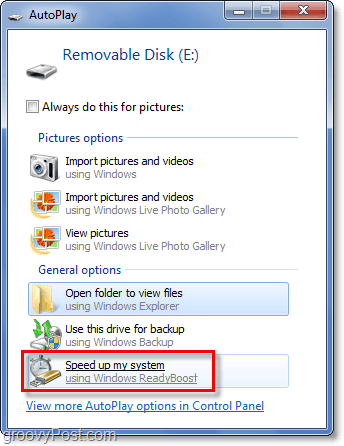
När du tillåter det kommer Windows att börja lagra information om förcache på ditt SD-kort för snabb åtkomst. Denna information lagras i en enda fil på namnet på ditt kort Redo uppsving. Om du matar ut ditt SD-kort och senare upptäcker att Windows har glömt att ta bort ReadyBoost-filen, är det helt säkert att ta bort det manuellt.
Tänk på om du använder en SSD-hårddisk ReadyBoost inte kommer att påverka din prestanda.


